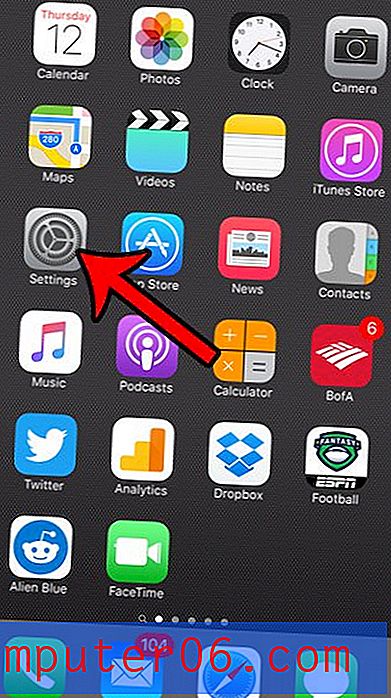Kan ik een werkblad een andere naam geven dan Sheet1, Sheet2, enz. In Excel 2013
Excel-bestanden worden vaak verwezen naar een spreadsheet, maar het zijn eigenlijk bestanden die werkmappen worden genoemd en ze kunnen meerdere spreadsheets bevatten. Deze spreadsheets worden "werkbladen" genoemd en kunnen worden genavigeerd door op een tabblad onder aan de spreadsheet te klikken.
U bent misschien al bekend met werkbladen en misschien weet u zelfs hoe u nieuwe kunt maken. Maar de standaard naamgevingsstructuur voor werkbladen in Excel kan een beetje vaag zijn, dus misschien bent u op zoek naar een manier om ze een beetje beter te beschrijven met een naam. Gelukkig kan onze onderstaande gids je laten zien hoe je een werkblad een andere naam geeft dan Sheet1, Sheet2, Sheet3, etc.
Hoe een aangepaste werkbladnaam te gebruiken in Excel 2013
De stappen in dit artikel zijn uitgevoerd in Microsoft Excel 2013. Houd er rekening mee dat het bijwerken van de naam van een werkblad automatisch de verwijzingen in formules met de eerdere naam van het werkblad bijwerkt, zodat uw formules correct moeten blijven functioneren.
Stap 1: Open uw Excel-bestand in Excel 2013.
Stap 2: Zoek de werkbladtabs onder aan het venster.

Stap 3: klik met de rechtermuisknop op het werkblad dat u wilt hernoemen en selecteer vervolgens de optie Naam wijzigen .
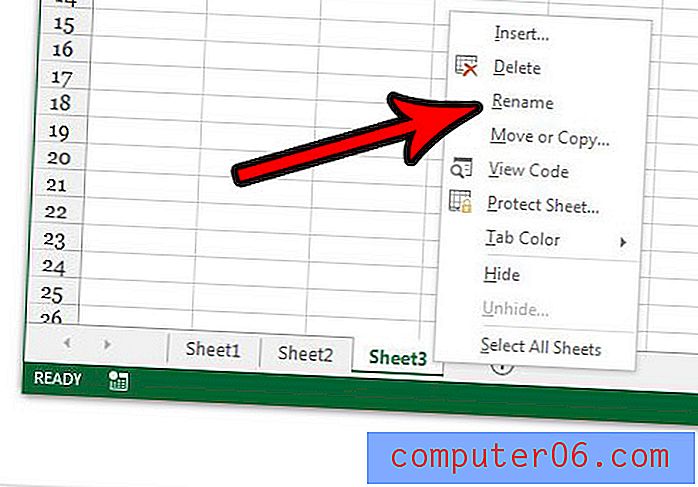
Typ de nieuwe naam voor het werkblad en druk op Enter op je toetsenbord.
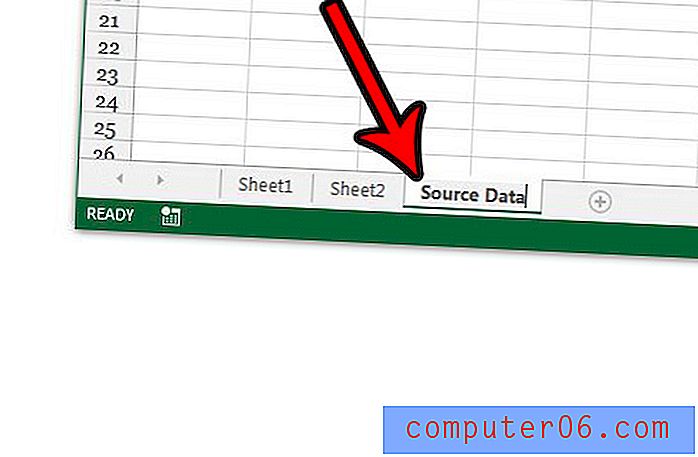
Heeft u veel werkbladen in Excel en wilt u er een aantal verwijderen, maar bent u er niet klaar voor om ze te verwijderen? Leer hoe u werkbladen in Excel 2013 kunt verbergen, zodat u nog steeds de gegevens bewaart, maar de werkbladtabbladen zelf zijn niet zichtbaar onderaan de spreadsheet.